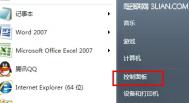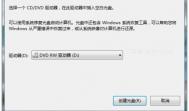Win7如何恢复被删除的“系统帮助与支持”功能?
许多用户一般不会使用系统自带的系统帮助与支持功能,有的甚至将该功能删除了, 但在关键需要的时候,却无法找到该功能的开启方法;故此图老师小编专门针对这类用户提供了找回系统帮助与支持功能的操作方法,有需要的可看下!
Win7恢复被删除的系统帮助与支持的操作方法1.首先直接按下键盘上的windows图标键,或者是直接鼠标点击开始菜单,然后在弹出快捷菜单中的搜索框中输入记事本并单击回车,这样就可以打开一个记事本空白文档了。
2.在打开的记事本文件中,将如下的代码复制进去:
Windows Registry Editor Version 5.00
[HKEY_CLASSES_ROOT.xml]
@=xmlfile
(本文来源于图老师网站,更多请访问http://m.tulaoshi.com)Content Type=text/xml
[HKEY_LOCAL_MACHINESOFTWAREClasses.xml]
@=xmlfile
(本文来源于图老师网站,更多请访问http://m.tulaoshi.com)Content Type=text/xml
注意,粘贴进去之后,需要点击记事本文档上方窗口中的文件-另存为,然后将该文件保存为.reg格式的文件,例如图老师小编这里设置的1.reg。

按照上述操作后,你的系统帮助与支持是就出现了,其实在该功能即使在我们不需要的时候也没有删除的必要,毕竟它不占用我们什么资源,所以以后还要收下留情哦!
win7提示:显示器驱动程序已停止响应 并且已恢复的解决方法
许多win7用户在使用电脑的时候,系统右下角托盘处会出现显示器驱动程序已停止响应 并且已恢复的错误提示,对于该错误很多用户都不知道应该如何应对,其实出现该问题主要是用于显卡驱动不兼容或知识简单的国人,那么如何判定和解决该问题呢?下面图老师小编就以驱动人生该软件为大家介绍修复方法,希望对您有所帮助。


电脑出现了以上的这种提示,就说明电脑的显卡驱动不兼容或者只是简单的过热。那么如何判断电脑是显卡驱动不兼容还是过热呢?打开驱动人生检测显卡驱动便知。
解决方法一更换显卡驱动。打开驱动人生检测电脑的所有驱动,查看显卡驱动是否需要升级(升级前请备份原有驱动),升级显卡驱动可解决该问题。

如果你的电脑是在升级之后出现的该情况,请在驱动人生的驱动管理板块,将显卡驱动进行还原操作。

解决方法二给显卡降温。如果用驱动人生检测显卡驱动,未发现任何问题,那么则要考虑显卡是否需要降温了。显卡温度过高是引起该问题的最常见原因。所以图老师小编建议你如果遇到了该弹窗,可以检查显卡的散热风扇是否正常转动,并清理显卡表面的灰尘;笔记本在清灰的同时,可以更换一下散热硅脂。
解决方法三当上述两种方法都无法解决该问题,则需要考虑是显卡的频率问题引起。可以下载一些降频软件,比如:MSI Afterburner、XtremeTuner Plus等,安装后,修改Core Clock(核心频率)和Memory Clock(显存频率),记住设置后,要点击Apply(应用)。

win7系统取消自动同步时间的功能
细心的网友会在win7系统下对时间巧妙的变化会感到疑惑,很多时候我们在不同的地方上网所显示的时间是有区别的,在国内不是特别的明显,但是在国内和国外两地之间我们上网,系统时间有会变化的!这时因为在win7系统下,系统的时间轴自动通过当前网Tulaoshi.Com络所在地的时区,所以会给我们自动修改时间,那么有些用户不想让时间自动同步,那么我们应该如何取消同步时间的功能呢?下面看图老师小编为大家带来的取消时间同步的方法!
win7系统取消自动同步时间的功能1.首先单击键盘上的windows键或者是直接单击开始菜单,然后在其中找到并点击进入到控制面板的界面中。
2.在控制面板中,首先将右上方的查看方式更改一下,将默认的设置更改为小图标,如果默认的是小图标的话就不更改了。
3.在下面的窗口中,找到日期和时间这一项并进入,之后便可以看到界面,将窗口界面切换到Internet时间,可以看到默认的是与网络同步的,点击下方的更改设置。

4.在弹出来的窗口中,将于Internet时间服务器同步这www.Tulaoshi.com一项的勾选去掉,然后点击确定保存即可。

通过上述方法我们就能够取消系统自动同步时间的功能了,当然如果你需要开启的时候,也可以通过上述方法重新开启该功能!
如何清理win7系统卸载软件后残留的图标
windows系统下,我们在对安装的程序进行删除时,一般都能够将软件的相关文件图标彻底删除,但不过有部分用户反映,在卸载程序后,桌面还会残留着相应程序的图标,必须通过手动才可清楚,对于该问题我们如何让软件在卸载时,一起清除桌面图标呢?下面看图老师小编为大家带来的解决方法。
清理win7系统卸载软件后残留的图标方法1.首先同时按下键盘上的win+r快捷键打开电脑的运行窗口,然后在窗口中输入regedit并单击回车,这样就可以打开电脑的注册表编辑器窗口了。

2.在打开的注册表编辑器窗口中,依次展开左侧菜单中的HKEY_CLASSES_ROOTLocal SettingsSoftwareMicrosoftWindowsCurrentVersionTrayNotify,然后在右侧窗口中找到IconStreams跟PastIconsStream这两项,并将它们删除掉,操作方法很简单,直接右键点击两项,然后选择删除即可。

3.点击删除按钮之后,系统会弹出确认数值删除的提示窗口,然后直接点击其中的是即可。
上述方法主要利用注册表的方式对删除后的图标进行清理,当然我们还能够利用第三方卸载工具,来彻底清理软件残留。
(本文来源于图老师网站,更多请访问http://m.tulaoshi.com)win7系统访问指定计算机共享文件的方法
计算机资源共享不仅能使我们在办公工作中带来很大的便利,而且在团队协作时还能让我们分享一些资源文件,那么如果出现多个共享的计算机时,我们查找共享文件时,就变得非常的繁琐,所以想要提供效率,必须要实现对指定计算机上的资源进行访问,下面图老师小编就针对该问题为大家带来了一篇访问指定计算机共享资源的方法,希望对大家有所帮助。
win7系统访问指定计算机共享文件的方法1.首先同时在键盘上按下Win+r快捷键打开电脑的运行窗口,之后在运行窗口中输入cmd并单击回车,这样就可以打开电脑的命令提示符窗口了。

2.接下来,需要知道要查看的电脑的IP地址,例如需要查看IP地址为192.168.2.103的电脑的共享资源,就在打开的命令提示符窗口中输入net view 192.168.2.103并单击回车即可实现查看。至于其他的IP地址,可直接将命令代码中的IP地址替换掉就可以了。

通过上述方法我们就能够在win7系统下访问指定计算机中的共享资源了,这样一来即使有再多得共享计算机,我都能够指定获取相关共享资源!
win7文件路径怎么获得?
自从win7系统以tulaoshi.com后,所有的windows系统中的文件夹都是以分层样式来显示的,所以一些用户在升级到win7后以上版本后不知道如何获取文件夹路径,故此这里图老师小编为大家带来了获取文件夹/文件路径的方法,其实在win7系统中获取文件路径也是非常简单的,下面我们一起看下。
win7查看文件路径的方法 1.首先,将电脑返回到桌面的界面,然后找到桌面的计算机图标并双击打开,并在其中找到需要操作的那个文件夹,也是需要获取路径的文件夹。图老师小编这里就使用Documents这个文件路径来举例吧!不妨看看上方地址栏中的显示,并非就是文件夹的路径位置。

2.如果需要找到该文件夹的绝对路径的话,其实也很简单,只需要将鼠标移动到地址栏中的空白处,然后单击一下左键,地址栏中就会立马出现该文件夹的路径了。

上述方法就是我们获取文件夹路径的方法了,是不是非常的简单呢?该方法获取其实和winxp等原来系统是一样的,只不过将原来地址以分层样式显示的。
win7系统无法安全弹出移动硬盘的解决方法
了解移动硬盘的用户都知道,移动硬盘大容量的存储空间,而且较快的读取速度,是许多用户备份大文件资料的首先方案,通常情况下我们只需要将移动硬盘连接电脑就能使用,在不需要的时候使用安全弹出/删除来保证移动硬盘中的数据安全,但是最近有朋友反应,自己在win7系统下无法安全弹出移动硬盘,强制拔插担心数据丢失,对于该问题我们应该如何解决呢?下面看图老师小编为大家带来的一种操作方式,希望对您有所帮助。
解决win7系统无法安全弹出移动硬盘的方法
1.返回电脑的桌面界面,然后找到桌面的计算机图标并右键点击,在下滑菜单中选择属性选项。
2.在打开的计算机属性窗口中,点击左侧菜单栏中的设备管理器选项。

3.在弹出来的窗口中,点击左侧菜单中的磁盘驱动器,然后找到其中的移动硬盘所在的选项,例如图老师小编这里的是TOSHIBA TransMemory USB Device,然后双击打开它。

4.接下来便会弹出如下图中所示的移动硬盘的属性窗口了,切换到策略这一栏中,然后将快速删除选中,点击确定退出窗口即可。

上述就是在Win7系统分钟移动硬盘无法弹出的解决方法。用户只要通过设备管理器就可以轻松解决此问题了。
通过上述操作教程我们不难看出,如果你的电脑出现无法安全删除移动设备时,那么就有可能是因为系统默认配置不正确造成的,可通过上述方法就很容易的被解决了。